怎么让文件显示后缀名win10 win10如何显示文件扩展名
更新时间:2023-12-16 09:45:54作者:jiang
在Windows 10操作系统中,默认情况下,文件的扩展名是隐藏起来的,这样设计的目的是为了简化用户界面,使其更加直观和易于操作。有时候我们需要显示文件的扩展名,以便更好地识别文件类型或进行特定操作。如何让文件显示后缀名呢?在本文中将介绍一种简单的方法来在Windows 10中显示文件的扩展名。通过以下步骤,你可以轻松地在文件资源管理器中启用文件扩展名的显示。
具体方法:
1.win10系统默认 ,常见的文件后缀名都是不显示的。如图
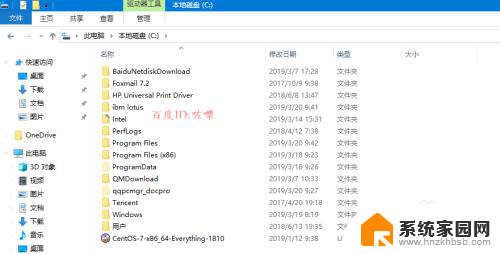
2.如何显示所有文件后缀名
任意打开一个文件夹,点击菜单栏 查看功能

3.点击勾选,显示文件后缀名。如图箭头,这样所有文件的后缀名都显示了

4.配置隐藏/显示文件后缀名
如果要配置其他文件夹的选项属性,可以点击查看--选项菜单

5.进入文件夹选项配置界面,点击查看 下拉勾选 “隐藏常见文件后缀名”或去掉

6.对于文件夹选项里面的查看,隐藏文件夹后缀名。此功能是针对全局的

7.还原文件夹配置
对于文件夹后缀名显示以及其他文件夹查看参数设置,如果要应用到其他文件夹。可以选择应用,取消的话,点击重置还原即可

以上是如何让文件在Win10中显示文件扩展名的全部内容,如果您遇到了相同的问题,可以参考本文所介绍的步骤进行修复,希望本文对您有所帮助。
怎么让文件显示后缀名win10 win10如何显示文件扩展名相关教程
- windows10如何显示文件名后缀 win10文件扩展名怎么显示
- 文件夹扩展名怎么显示出来 Win10如何设置显示文件的扩展名
- win10怎么显示文件名 win10文件后缀名显示方法
- 后缀名隐藏了怎么修改 如何在Win10中显示隐藏文件后缀名
- win10如何显示后缀 Win10显示文件后缀名的步骤
- 记事本编辑的文件扩展名 Win10记事本如何更改文件的扩展名
- win10不显示后缀名怎么更改后缀名 win10图片后缀名更改后不能显示怎么解决
- win10隐藏文件后缀名 win10文件后缀名如何隐藏
- 批量文件重命名修改后缀 Windows10怎么批量修改文件后缀名
- win10如何更改文件后缀 Win10文件后缀名如何改
- 电脑怎么看fps值 Win10怎么打开游戏fps显示
- 电脑recovery模式怎么进去 win10系统如何进入恢复模式
- 笔记本电脑声音驱动 Win10声卡驱动丢失怎么办
- 连接电脑的蓝牙耳机吗 win10电脑连接蓝牙耳机设置
- 笔记本怎么连网线上网win10 笔记本电脑有线网连接教程
- windows查看激活时间 win10系统激活时间怎么看
win10系统教程推荐
- 1 电脑怎么看fps值 Win10怎么打开游戏fps显示
- 2 笔记本电脑声音驱动 Win10声卡驱动丢失怎么办
- 3 windows查看激活时间 win10系统激活时间怎么看
- 4 点键盘出现各种窗口 如何解决Win10按键盘弹出意外窗口问题
- 5 电脑屏保在哪里调整 Win10屏保设置教程
- 6 电脑连接外部显示器设置 win10笔记本连接外置显示器方法
- 7 win10右键开始菜单没反应 win10开始按钮右键点击没有反应怎么修复
- 8 win10添加中文简体美式键盘 Win10中文输入法添加美式键盘步骤
- 9 windows10怎么关闭开机自动启动软件 Win10开机自动启动软件关闭方法
- 10 如何查看win10的激活状态 Win10系统激活状态查看步骤